Per rimuovere la barra multifunzione in AutoCAD 2009?
Molti utenti della vecchia guardia non piace molto il menu Ribbon stile di design AutoCAD 2009Ma calciare non vale molto. È solo un problema di disorientamento neurale, come quando lavoravamo al tavolo da disegno di qualcun altro, che gli strumenti di base non erano nello stesso disturbo dei nostri. È successo con Office 2007 e ora con AutoCAD, siamo a disagio che la posizione dei menu richieda tempo per utilizzare comandi molto frequenti e poiché AutoDesk non tornerà in questa modalità, sarà necessario abituarsi.
Sicuramente questo blog in lingua inglese hanno scritto molto, e AutoCAD 2009 manuale dovrebbero dire più di mille trucchi per approfittare del nuovo design, in questo caso vi lascio alcuni consigli per sopravvivere sulla barra multifunzione, come ho fatto io ..

0. Apprendersi al Ribbon
Questo è il primo, costretto a cambiare perché le prossime generazioni la vedranno così. I manuali arriveranno in questo modo e poiché per noi è stato difficile passare dai comandi di testo nel menu laterale di AutoCAD R12, questa bevanda prima o poi deve essere presa.
 Il massimo che può venire è che AutoCAD 2011 offre un'opzione per rendere l'interfaccia simile al 2008. Ma non avere grandi speranze.
Il massimo che può venire è che AutoCAD 2011 offre un'opzione per rendere l'interfaccia simile al 2008. Ma non avere grandi speranze.
Non male se posto in senso laterale, molto simile al navigazione task Microstation implementato dalla versione V8i. Per fare questo devi dare il tasto destro del mouse, scegli l'opzione "Sbloccare"E poi trascinarlo al margine sinistro.
1. Nascondere il nastro
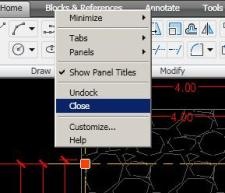 Per nasconderlo, basta scrivere il comando "ribbonclose"E scompare dalla vista. Allo stesso modo, puoi fare clic con il pulsante destro del mouse sulla barra multifunzione e scegliere "chiudi". Se vuoi renderlo nuovamente visibile, scrivi il comando "nastro".
Per nasconderlo, basta scrivere il comando "ribbonclose"E scompare dalla vista. Allo stesso modo, puoi fare clic con il pulsante destro del mouse sulla barra multifunzione e scegliere "chiudi". Se vuoi renderlo nuovamente visibile, scrivi il comando "nastro".
Anche se non è necessario nasconderlo completamente, è possibile utilizzare l'opzione "ridurre al minimo"E ci sarà un bar innocente che non ci influenzerà e nel tempo possiamo accedervi per andare a prendere la quarta affezione che richiede.
2. Abilita le barre dei comandi.
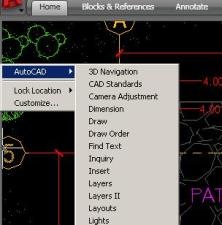 Se nascondiamo o minimizziamo, avremo bisogno delle barre d'uso comuni, per questo bisogna andare al bordo sinistro e fare clic con il pulsante destro del mouse.
Se nascondiamo o minimizziamo, avremo bisogno delle barre d'uso comuni, per questo bisogna andare al bordo sinistro e fare clic con il pulsante destro del mouse.
Quindi nell'opzione AutoCAD scegli le barre di nostro interesse. Generalmente:
- Disegnare
- Modifica I
- Dimensioni
- Livelli
- Zoom
E voilà, sembra già quello vecchio. È ora di lavorare.

Per accedere alla barra dei menu (file, vista, formato ...) dovrà ricorrere alla lettera rossa dell'angolo.
È inoltre possibile effettuare configurazioni, utilizzando barre personalizzate, come metodo del 25 comandi più utilizzati, tutte queste modifiche possono essere salvate come file .cui, per questo è possibile duplicare quello in cui si trova
C: Documenti e impostazioni Programma dati utente AutodeskAutoCAD 2009R17.2enusupportacad.cui
Quindi le modifiche possono essere salvate in USB o in posta elettronica da applicare al nostro capriccio in una macchina straniera.







Dingo Autokado 2015 įrankių juosta. Kaip ją susigražinti?
Ciao, utilizzo Autocad da molti anni, ma ... la cosa peggiore che ho sono i drastici cambiamenti nelle schermate di presentazione.
Ho già configurato il mio nastro, quello vecchio. Ora, voglio spostarlo ad un altro partner, su un altro PC. Suppongo che ci sarà un modo per salvare un file e poter aprire l'altro autocad con la configurazione del nuovo RIBBON.
Potresti darti la soluzione?
E complimenti per la pagina.
Ciao, ho appena installato Autocad 2015 e non sono in grado di eliminare la traccia del cursore a sinistra quando lo spingo attorno allo schermo. Come posso rimuoverlo?
Questo dannato bar RIBBOON non so come farlo fuori, lo elimino, ma quando rientro in autocad torna minimizzato non voglio vedere più aiuto ... grazie ancora ..
Mi aiuti molto, soprattutto a causa di un qualche comando strano bloccare il menu a nastro e attivo con il tuo aiuto
come posso attivare la barra dei comandi in autocad 2011
in 2010 è possibile posizionare le barre di comando laterali in modo che sia assimilato all'autocad 2008? Ho seguito i tuoi passi e non posso farlo! aiuto per favore
buon contributo fratello
Grazie per le informazioni
Immettere il pannello di controllo, installare / disinstallare i programmi e cercare di disinstallare da lì.
buongiorno, ho un problema ed è che disinstallo autocad 2009 ed elimino tutti i file che ho trovato dal programma e ora che voglio installarlo, non mi fa dire che è installato e vado a correre e Gli ho dato "regedit" ed ho eliminato tutti i file ma niente mi aiuta per favore
Grazie per l'osservazione Txus.
Già gli utenti si abitueranno al cambiamento e sfrutteranno il nastro.
Wow... vedo che non ti piace il "nastro" o comunemente chiamato nastro.
Penso che sia uno strumento molto utile, ed è solo una questione di abituarsi ad esso. Infatti nella versione 2010 (3D civile) è stata migliorata perché una volta uno scopo della 3d civile selezionato opportuno l'oggetto, simile agli strumenti menu contestuale mostrati.
In sintesi, se non ci piacciono le nuove versioni perché sostituiscono quelle più vecchie, mi chiedo ... Perché le installiamo? Perché non lasciare installata la favolosa versione di AutoCAD 14 ″? 🙂
G!, i nomi dei comandi che hai citato dovresti commentare che sono validi solo in versione inglese, o meglio ancora, i nomi dei comandi in inglese con il trattino basso “_” che precede detto comando sono validi per qualsiasi lingua 💡
Personalmente, lavoro con le due interfacce in AutoCAD 2010. Da un lato, mi abituo alla nuova, dall'altra, io uso vecchio quando trovo uno strumento o non riesco a ricordare il suo comando. Oggettivamente, mi sembra una distribuzione più logica che deriva da AutoCAD 2009. I comandi di soccorso come "Allineamento" erano localizzati in modo strano
Grazie per l'informazione Federico, anche se la cosa migliore è abituare
La scorsa settimana il processo con versione installare AutoCAD Map 2010, e prima di avviare ti dà la possibilità di utilizzare l'interfaccia Ribbon o il classico, un buon posto per coloro che ancora si rifiutano di competere nuove tecnologie.
saluti